Il Bluethooth del tuo dispositivo balbetta o si disconnette dopo l’aggiornamento di Android 11? Bene, se cerchi online troverai una tonnellata di thread pieni di persone che si lamentano Android 11 problema Bluetooth.
Bene, dopo ogni aggiornamento vengono rilevati alcuni piccoli problemi e bug. Questi problemi vengono successivamente risolti da Google tramite piccoli aggiornamenti e correzioni di bug. In questo caso, Google sta sicuramente lavorando a una soluzione definitiva per porre fine a questo problema una volta per tutte.
Nei forum, gli utenti hanno fornito molte soluzioni alternative, alcune funzionano e altre no. Ecco perché in questo articolo ho annotato alcune soluzioni funzionanti che risolvono temporaneamente il problema in Android 11 fino a quando Google non invia alcuni aggiornamenti.
A proposito di problemi Bluetooth In Android 11?
Tutto andava bene negli utenti di Android 10 fino a quando non hanno aggiornato i loro dispositivi ad Android 11. Dopo l’aggiornamento, il Bluetooth nei dispositivi ha mostrato un problema di connessione a qualsiasi altro dispositivo.
Anche se ci uno si connette, si disconnette qualche istante dopo o si interrompe costantemente la connessione. Questo è un problema molto irritante quando si utilizza il telefono per riprodurre musica in auto, auricolari o altoparlanti Bluetooth.
Le persone si sono lamentate di non essere in grado di accoppiarsi con alcun dispositivo dopo l’aggiornamento di Android 11. Questo è sicuramente un problema con l’aggiornamento poiché tutto andava bene prima di esso.
Le persone nei forum di tutto il mondo sono molto arrabbiate e aspettano con impazienza una soluzione da Google. Ma deve ancora venire. Poiché ultimamente il Bluetooth è diventato una parte molto importante del nostro stile di vita wireless, alcune soluzioni alternative immediate sono sicuramente necessarie.
Ecco alcune soluzioni che ti aiuteranno a utilizzare il tuo Bluetooth finché Google non trova una soluzione e invia un aggiornamento.
Come risolvere i Problemi di Android 11 Bluetooth?
Soluzione 1: Riavvia il Dispositivo
Qual è la prima cosa che facciamo ogni volta che riscontriamo un problema con il nostro dispositivo? Sì, lo riavviamo. Il riavvio di un dispositivo rende ogni piccolo errore o problema di sistema andare via come un fascino.

In questo caso gli utenti hanno riportato che il riavvio dell’apparecchio due volte che è una volta il sistema automaticamente riavviato dopo l’aggiornamento; un’altra volta risolto manualmente il problema per un bel po ‘di tempo.
Se il Bluetooth malfunzionamenti nuovo poi riavvio è di nuovo. Questa sembrava una soluzione popolare tra gli utenti nei forum e ha funzionato anche per me nella mia ricerca. Tuttavia, se questo non risolve il problema nel tuo dispositivo, vai alla soluzione successiva.
Soluzione 2: riassociare tutti i dispositivi
Le persone hanno riferito che i loro dispositivi si sono collegati una volta che hanno annullato l’associazione dei dispositivi e li hanno riparati. Per farlo segui i passaggi:
- Apri l’app Impostazioni
- Vai alla scheda Bluetooth
- Attiva “il Bluetooth”
- Quindi tocca ogni dispositivo
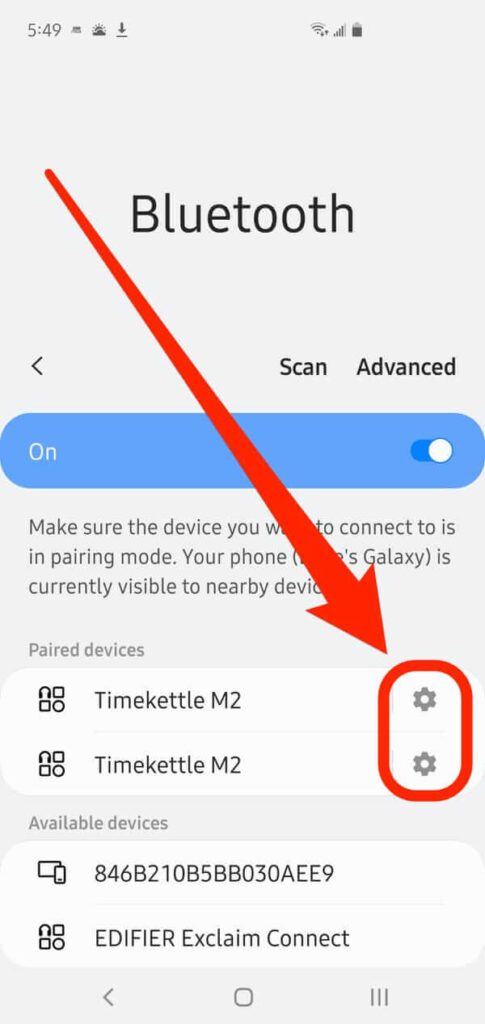
- Ora seleziona l’opzione disaccoppia

- Ora accoppia nuovamente i dispositivi che desideri utilizzare
- Prova a connettere di nuovo i dispositivi
L’unico problema è che questa operazione ha risolto il problema solo per pochi minuti.
Soluzione 3: Ripristina impostazioni Bluetooth
Fino ad ora la soluzione più affidabile è ripristinare le impostazioni Bluetooth e questo è stato votato da molte persone online. Alcuni utenti hanno persino affermato che il supporto di Google ha fornito loro questo metodo per risolvere i problemi Bluetooth di Android 11.
Bene, vale la pena condividere con te perché questo sembra risolvere il problema per un tempo più lungo mentre altre soluzioni risolvono il problema solo da poche ore a pochi giorni. Se questo funziona per te, allora sei fortunato.
Per eseguire il ripristino, segui questi passaggi:
- Apri l’applicazione Impostazioni
- Quindi vai su Sistema> Avanzate
- Clicca su opzioni di reset
- Quindi fare clic su Ripristina Wifi, cellulare e Bluetooth
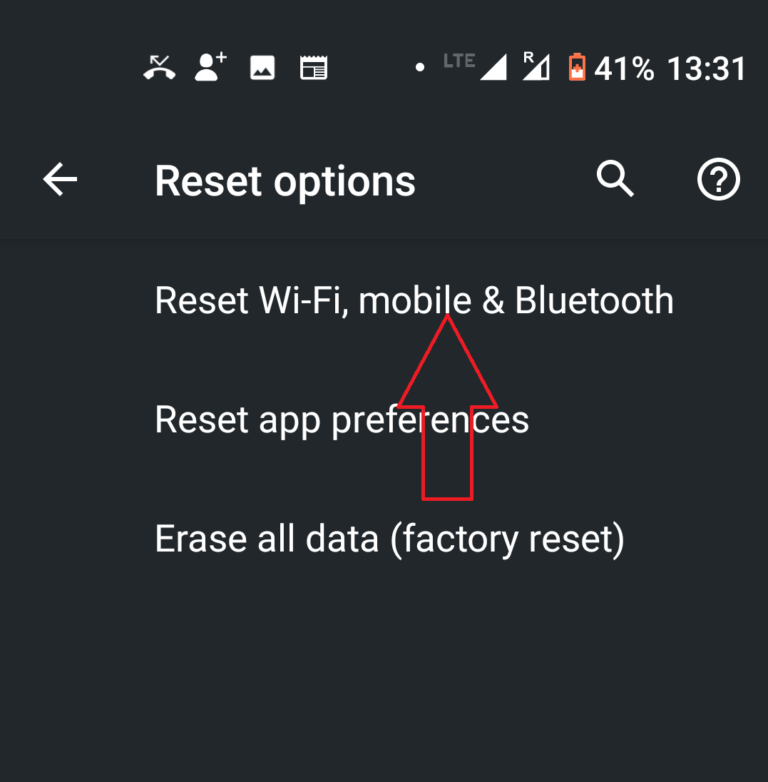
- Attendi alcuni minuti finché i telefoni non visualizzano il messaggio per favore aspetta
- Quindi riavvia il dispositivo
Il problema dovrebbe essere risolto ora. Questo durerà più a lungo rispetto alle altre soluzioni. Tuttavia, se il problema persiste, passare alla soluzione successiva.
Soluzione 4: reimpostare il dispositivo
Se nessuno dei metodi sopra menzionati risolve il problema per te, il ripristino del dispositivo è come l’ultima risorsa. In questo processo, tutte le applicazioni installate andranno perse e anche tutti i dati nella memoria interna, a meno che non ne esegui il backup.
Se pensi ancora che valga la pena di ripristinare il dispositivo, segui questi passaggi:
- Esegui il backup del dispositivo in modalità provvisoria. fare così:
- Spegni il tuo dispositivo.
- Ora premi a lungo il pulsante di accensione per accendere il dispositivo.
- Non appena lo schermo si illumina, rilascia il pulsante di accensione e tieni premuto il pulsante di riduzione del volume fino a quando il dispositivo non si riavvia completamente in modalità provvisoria. (la modalità provvisoria verrà scritta nell’angolo inferiore sinistro della schermata iniziale)
- Dopo che il telefono si è avviato in modalità provvisoria, accedere alle impostazioni e selezionare le impostazioni avanzate.
- Quindi vai all’opzione di backup e ripristino
- E lì premi backup adesso.
Tuttavia, a volte si è visto che il backup del sistema fallisce il backup completo, quindi si consiglia di utilizzare lo Android Backup e Ristabilire Attrezzo per eseguire il backup dei dati importanti salvati sul dispositivo Android.
- Ora che è stato eseguito il backup dei dati, apri l’applicazione delle impostazioni.
- Vai alla sezione Sistema e premere sul cancellare tutti i dati (Factory Reset).
- Al termine del ripristino, il problema dovrebbe essere risolto.
Nota: questa non è una soluzione permanente. Questo risolverà il problema solo per pochi giorni. E il ripristino del dispositivo ogni pochi giorni non è un’opzione fattibile.
Nota extra: per riparare Eventuali Problemi relativi ad Android?
Poiché questa versione di Android è nuova, devono essere presenti alcuni bug. Non è sempre possibile per noi diagnosticare da soli ogni problema nel nostro dispositivo. Fortunatamente per te c’è uno strumento che riparerà automaticamente il tuo dispositivo Android.
Per questo, tutto ciò che devi fare è installare lo Android Riparazione Strumento sul tuo dispositivo e usarlo per risolvere i problemi Bluetooth di Android 11. Non solo questo, ma puoi anche utilizzare questo strumento per correggere molti altri app e Android errori.
Segui questa guida per sapere come funziona questo strumento.
Conclusione:
Il problema Bluetooth di Android 11 verrà risolto in modo permanente solo quando Google invierà aggiornamenti e risolverà i bug. Fino ad allora tutte queste soluzioni dovrebbero portarti a termine. Se nessuno di questi ti aiuta, esegui il downgrade ad Android 10.
Tieni presente che non tutte le marche ti danno la possibilità di sbloccare il bootloader del telefono.
Puoi condividere la tua esperienza con noi su Facebook e Twitter.
Grazie per aver letto!
James Leak is a technology expert and lives in New York. Previously, he was working on Symbian OS and was trying to solve many issues related to it. From childhood, he was very much interested in technology field and loves to write blogs related to Android and other OS. So he maintained that and currently, James is working for it.androiddata-recovery.com where he contribute several articles about errors/issues or data loss situation related to Android. He keeps daily updates on news or rumors or what is happening in this new technology world. Apart from blogging, he loves to travel, play games and reading books.
